dllhost.exe คืออะไรและเหตุใดจึงแสดงการใช้งานดิสก์สูง
หากคุณเปิดตัวจัดการ(Manager) งานของคุณ และเห็นกระบวนการที่เรียกว่าdllhost.exe ที่นำ (dllhost.exe)ดิสก์(Disk)ของคุณไปเป็นจำนวนมาก อย่าสรุปทันทีว่าเป็นไวรัสเนื่องจากไม่ใช่ ในบทความนี้ เราจะมาดูกันว่าอะไรคือ dllhost.exe และเหตุใดจึงแสดง High Disk Usage(Disk Usage)
dllhost.exe คืออะไร
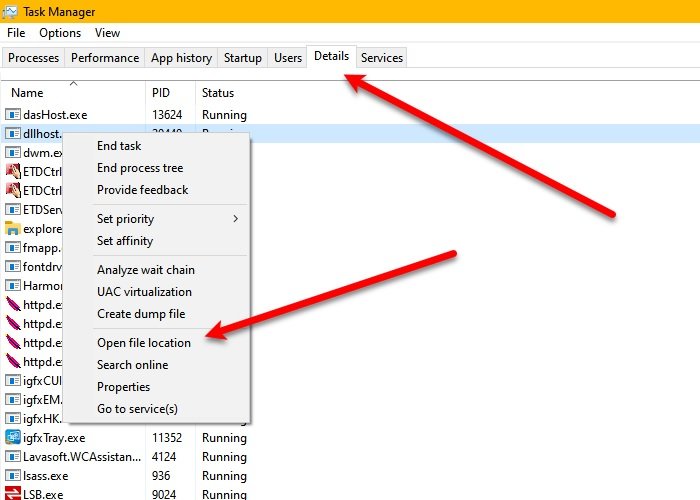
กระบวนการโฮสต์ Dllhost.exe(Dllhost.exe)หรือCOM Surrogateเป็นกระบวนการของMicrosoft Windows มีการใช้โดยหลายโปรแกรม ซึ่งรวมถึงแต่ไม่จำกัดเฉพาะกระบวนการ .NET Runtime Dllhost.exeเช่นsvchost.exeจำเป็นสำหรับโค้ดโปรแกรมเชิงCOM+
ดังนั้นการบอกว่าเป็นไวรัสจึงไม่ถูกต้อง อย่างไรก็ตาม ไวรัสสามารถตั้งชื่อตัวเองว่า dllhost.exe และอาจเป็นสาเหตุที่ทำให้คุณประสบปัญหาการใช้งานดิสก์สูง(High Disk Usage) dllhost.exe ก็คือไวรัส ดังนั้น เพื่อตรวจสอบว่าเป็นกระบวนการของแท้หรือไม่ ให้เปิดTask ManagerโดยกดWin + X > Task Managerไปที่ แท็บ Detailsคลิกขวาที่ dllhost.exe แล้วคลิกOpen file location
หากตำแหน่งของไฟล์ของคุณเหมือนกับสิ่งต่อไปนี้ แสดงว่ากระบวนการนั้นเป็นของแท้:
C:\Windows\System32
หากไม่เป็นเช่นนั้น คุณจะต้องสแกนพีซีของคุณเพื่อหาไวรัสและมัลแวร์ โดยกดWin + S พิมพ์ Windows Security แล้วคลิกOpen ตอนนี้ คลิก การป้องกัน ไวรัส(Virus)และภัยคุกคาม > ตัวเลือก การ > ScanMicrosoft Defender ออฟไลน์(Microsoft Defender Offline)> Scanสแกนเลย
ปล่อยให้มันสแกนคอมพิวเตอร์ของคุณเพื่อหาไวรัสและมัลแวร์ และลบหากพบ
แก้ไขการใช้งาน dllhost.exe High Disk
โดยส่วนใหญ่ dllhost.exe ไม่มี การใช้งาน ดิสก์สูง(High Disk)แทน ไฟล์ DLLสามารถใช้กระบวนการนี้ทำให้เกิดการใช้งานดิสก์ เพิ่มขึ้นอย่างรวดเร็ว (Disk)ดังนั้น คุณสามารถปิด ไฟล์ DLLเพื่อลดการใช้ดิสก์ ได้(Disk)
มีกระบวนการ dllhost.exe ที่แตกต่างกันมากมายที่คุณจะเห็นในตัวจัดการ(Task Manager)งาน หากต้องการทราบกระบวนการที่เป็นต้นเหตุที่แท้จริงที่ทำให้การใช้ทรัพยากร dllhost.exe เพิ่มขึ้น คุณจำเป็นต้องรู้ว่ากระบวนการใดเป็นกระบวนการที่กระทำความผิด และนั่นคือสิ่งที่คุณสามารถระบุได้ในClean Boot State(Clean Boot State)
แต่ถ้าคุณยังคงประสบปัญหาและคุณแน่ใจว่า dllhost.exe ในตัวจัดการงาน(Task Manager) ของคุณ ไม่ใช่ไวรัส คุณสามารถลองใช้วิธีการเหล่านี้เพื่อแก้ไขปัญหา โดยพื้นฐาน(Basically)แล้ว เรากำลังตรวจสอบให้แน่ใจว่าไฟล์ระบบปฏิบัติการและอิมเมจระบบ(System Image)ของคุณมีสุขภาพที่ดีที่สุด
- เรียกใช้ SFC
- เรียกใช้ DISM
ให้เราพูดถึงรายละเอียด
1] เรียกใช้ SFC

หากคุณกำลังเผชิญกับ dllhost.exe โอกาสที่ไฟล์ระบบของคุณเสียหาย เพื่อแก้ไขเราจะเรียกใช้SFCและDISM
ในการทำเช่นนั้น ให้เปิดCommand Prompt ในฐานะผู้ดูแลระบบ พิมพ์คำสั่งต่อไปนี้ แล้วกดEnter
sfc /scannow
รอ(Wait)ให้กระบวนการเสร็จสมบูรณ์และหวังว่าข้อผิดพลาดจะได้รับการแก้ไข
2] เรียกใช้ DISM
หากSFCไม่สามารถแก้ไขปัญหาได้ คุณสามารถเรียกใช้DISMเพื่อแก้ไขปัญหาได้ สำหรับการเปิดใช้ Command Prompt ในฐานะผู้ดูแลระบบ ให้พิมพ์คำสั่งต่อไปนี้แล้วกดEnter
Dism /Online /Cleanup-Image /ScanHealth
Dism /Online /Cleanup-Image /CheckHealth
Dism /Online /Cleanup-Image /RestoreHealth
หากคุณยังคงเห็นการใช้ทรัพยากรสูง คุณอาจต้องการใช้Process Explorerเพื่อค้นหาว่ากระบวนการที่โหลดหรือ ไฟล์ DLLใดทำให้เกิดปัญหานี้
ที่เกี่ยวข้อง(Related) : โปรแกรม exe หรือ COM Surrogate หยุด(Program Exe or COM Surrogate has stopped working)ทำงาน
Related posts
Service Host: การวินิจฉัย Policy Service 100% Disk Usage บน Windows 10
อุปกรณ์ที่เชื่อมต่อ Platform Service (CDPSvc) High Disk Usage
Fix DCFWinService High Disk Usage ใน Windows 11/10
Fix System และบีบอัด Memory High CPU, Ram, Disk Usage
Show CPU, Network, Memory, Disk Usage ใน Taskbar การใช้ Xmeters
แก้ไข 100% Disk Usage ใน Task Manager ใน Windows 10
วิธีการ Fix High CPU Usage โดย System Idle Process
การแก้ไข: Windows Driver Foundation ใช้ High CPU
ไฟล์ Device Census (devicecensus.exe) ใน Windows 10 คืออะไร
กระบวนการไม่สามารถเข้าถึงไฟล์ได้เนื่องจากกระบวนการอื่นใช้งานอยู่
Fix High CPU Usage โดย XboxStat.exe ใน Windows 10
วิธีการแก้ไขปัญหา GSvr.exe สูง CPU usage ใน Windows 10
Modern Setup Host สูง CPU or Memory usage บน Windows 10
Fix CRITICAL PROCESS DIED, 0x00000000EF ข้อผิดพลาดใน Windows 11/10
มีปัญหาในการเริ่มต้น StartupCheckLibrary.dll ใน Windows 10
แก้ไขการใช้งานดิสก์สูง WSAPPX ใน Windows 10
กระบวนการของ YourPhone.exe คืออะไรใน Windows 10? ฉันจะลบมันได้หรือไม่
RAVBg64.exe แสดงให้เห็นสูง CPU usage? เหตุใดจึงต้องการใช้ Skype
MoUSOCoreWorker.exe คืออะไร ทำไมการเริ่มต้นใหม่
Desktop Window Manager หยุดทำงานและปิดใน Windows 10
